Cómo mover WordPress a un nuevo dominio sin afectar el SEO
Publicado: 2022-02-28A menudo, los webmasters sienten la necesidad de mover su sitio de WordPress a un nuevo dominio. Ya sea porque el dominio en el que han tenido su corazón puesto durante mucho tiempo finalmente está disponible o porque el antiguo nombre de dominio no capturó completamente la esencia prevista de su sitio.
Como empresarios en línea, probablemente estés familiarizado con las cosas tecnológicas básicas, pero mover tu sitio a un nuevo dominio es algo que crees que solo un desarrollador debería hacer. Después de todo, hay algunas tareas de las que no puedes copiar y pegar (¡sé que lo intentaste!).
Mover su sitio a otro dominio no necesariamente tiene que ser algo para lo que necesite contratar a un desarrollador. En este artículo, lo guiaré a través de un tutorial simple sobre cómo mover su sitio de WordPress a un nuevo dominio sin afectar el SEO, la forma no técnica.
Veamos algunos conceptos básicos antes de comenzar.
¿Por qué mover su sitio a un nuevo dominio?
Hay algunas razones básicas por las que los empresarios en línea se enfrentan al desafío de trasladar su sitio a un nuevo dominio en primer lugar. Algunas de estas son causas positivas, mientras que otras son negativas.
Razones positivas para mover su sitio
Mejor nombre de dominio: una de las mejores razones que podría tener para mover su sitio a un nuevo dominio es que el nombre de dominio que ha estado esperando por mucho tiempo finalmente está disponible. Está disponible y todo tuyo para que lo tomes. Un nombre de dominio autorizado puede tener un efecto positivo y duradero para ayudarlo a alcanzar objetivos de tráfico y vistas de página. Sin embargo, si no es probable que el nuevo nombre de dominio aumente el tráfico (o ayude de alguna otra manera), entonces hacer el cambio no será fructífero para el crecimiento de su negocio.
Adquisición de la empresa: otra razón popular para mover su sitio a un nuevo dominio es la adquisición de una empresa. Si su empresa adquiere otra empresa, podría significar que es hora de registrar un nuevo nombre de dominio. Dado que es una adquisición, mantendría su contenido en su lugar. Según Hover, PayPal se desarrolló después de que x.com , una empresa de servicios financieros de Internet, adquiriera Confinity en 2000.
Razones negativas para mover su sitio
Se requiere un cambio de marca: los empresarios a menudo descubren que se desvía de los objetivos previstos a medida que crece su negocio. Ya sea el resultado de una idea brillante o simplemente sucedió por sí solo, si esta nueva desviación es positiva (hablando financieramente), podría significar que se requiere un cambio de marca serio. Querrá todo nuevo para su nueva idea: nuevo nombre, nuevo dominio, nuevo logotipo.
Sanciones por spam: A veces, las situaciones empeoran debido a la negligencia y Google golpea su sitio con una horda de sanciones por spam. La violación de las pautas de Google es más común de lo que podría pensar y recuperarse de sus efectos posteriores puede llevar años. Los propietarios de sitios web con poco tráfico a menudo eligen mover su sitio a un nuevo dominio en tales escenarios.
Independientemente de cuál sea la razón más coherente con la tuya, el resultado no cambia: tienes que mover tu sitio. Antes de adentrarnos de cabeza en el tutorial, veamos algunas tareas básicas de limpieza.
Limpieza básica
Antes de pasar al tutorial, debe crear una copia de seguridad completa de su sitio de WordPress. Este paso preliminar se enmarca en las mejores prácticas de administración de sitios y tiene un doble propósito: su sitio permanecerá seguro si encuentra un error y tendrá el contenido que necesita mover ya descargado (que habría tenido que hacer de cualquier manera ).
Crear una copia de seguridad significa que descargará todo el contenido de su sitio desde sus respectivos servidores de alojamiento. Cuando digo todo su contenido, esto significa hacer una copia de seguridad de dos partes de su sitio web de WordPress:
- Los archivos: los archivos estáticos crean el esqueleto de su sitio de WordPress: archivos básicos de WordPress, archivos de temas, etc. Si no realiza una copia de seguridad de los archivos estáticos, tendrá que instalar un nuevo tema y configurar los ajustes de su nuevo sitio desde cero.
- Las bases de datos: todo el contenido de su sitio (publicaciones, páginas, comentarios, archivos multimedia) y los datos se almacenan en bases de datos. Hacer una copia de seguridad de las bases de datos es vital si desea guardar todo el contenido de su sitio.
Hay tres formas de crear una copia de seguridad de su sitio de WordPress:
- Use un complemento: cuando se trata de WordPress, hay un complemento para todo y la creación de copias de seguridad no es una excepción a esta regla. Backup Buddy y VaultPress son complementos premium que crearán copias de seguridad completas de su sitio de WordPress con solo unos pocos clics. Ambos ofrecen una excelente relación calidad-precio y cuentan con el apoyo de expertos en WordPress. Pero si prefiere una solución gratuita, BackWPup hará el trabajo.
- Use el cPanel: la mayoría de los proveedores de alojamiento web permiten que sus clientes accedan al cPanel. Crear una copia de seguridad de WordPress desde el Asistente de base de datos es un proceso simple de tres pasos que no requiere ningún esfuerzo de codificación de su parte.
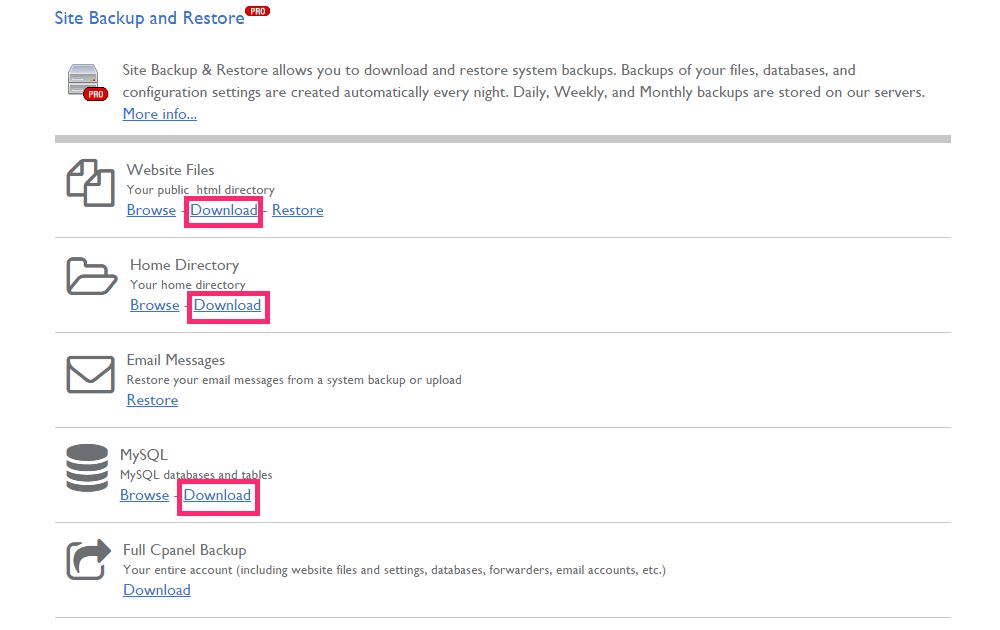
Debe recordar que es mejor crear algunas copias de seguridad parciales en lugar de una copia de seguridad completa porque será más fácil restaurarlas más adelante.
Si desea explorar aún más soluciones de copia de seguridad para WordPress, consulte nuestra publicación sobre Soluciones integrales de copia de seguridad para WordPress para mantener sus datos seguros 2015. Una vez que haya creado una copia de seguridad de su antiguo sitio de WordPress, puede pasar a la tutorial.
Cómo mover WordPress a un nuevo dominio sin afectar el SEO
Esta sección lo guiará a través de un tutorial detallado para ayudarlo a mover su sitio de WordPress a un nuevo dominio sin afectar significativamente su SEO. Si aún no registró un nuevo dominio y lo configuró en un servidor de alojamiento, siga el paso 3 en nuestra publicación Cómo iniciar un blog desde cero.
Paso 1: Migrar su sitio de WordPress al nuevo dominio
Esta sección moverá el antiguo sitio de WordPress al nuevo dominio usando Bluehost cPanel. Una vez que haya registrado su nombre de dominio y haya comprado un plan de alojamiento web de Bluehost, puede iniciar sesión en Bluehost cPanel para comenzar a cargar su sitio anterior en el nuevo dominio. Dividiremos este paso en tres partes para que sea más fácil de seguir.
Crear una nueva base de datos
Uno de los errores más comunes que cometen los webmasters es olvidarse de crear una nueva base de datos cuando mueven su sitio de WordPress a un nuevo dominio.
- Desde la página de inicio de cPanel, navegue a la pestaña de bases de datos.

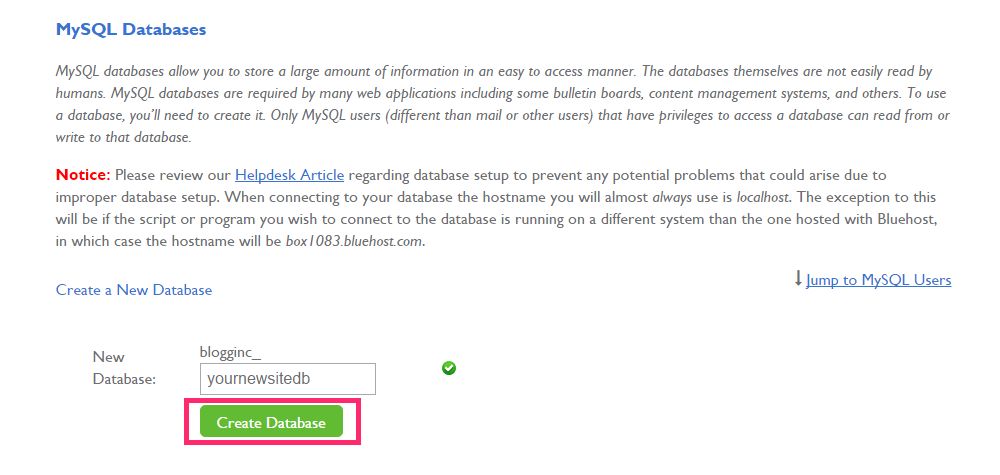
- Elija un nombre de usuario para el nuevo usuario.
- Ingrese una contraseña o use el Generador de contraseñas para crear una contraseña segura.
- Anote el nombre de usuario y la contraseña de su base de datos en un lugar seguro.
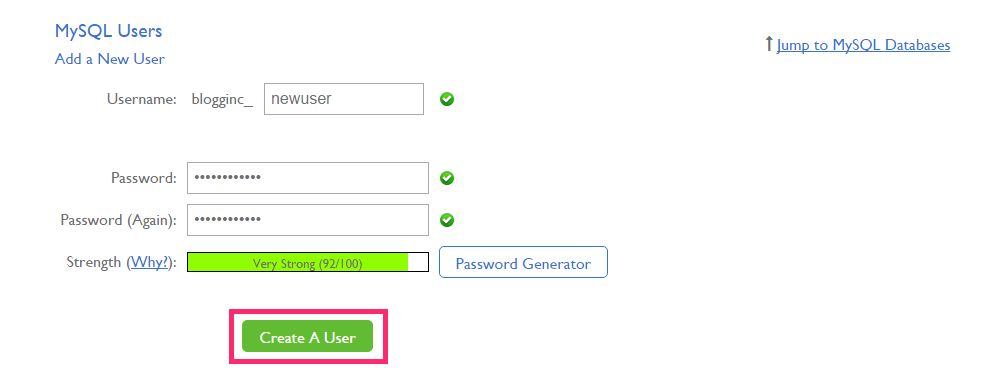
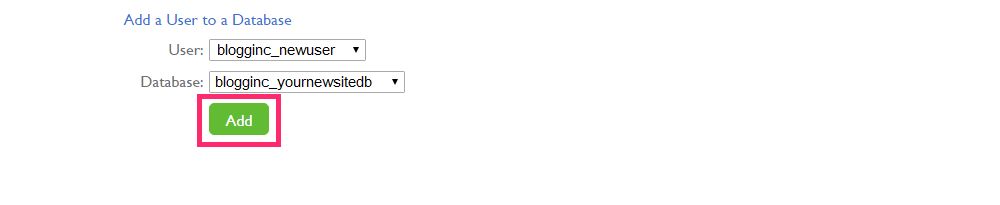
Edite el archivo wp-config.php

¿Recuerda cómo creamos copias de seguridad de los archivos estáticos del sitio anterior en la sección Limpieza básica? Abra la carpeta en la que los guardó y busque su archivo wp-config.php , que generalmente se encuentra en el directorio raíz.
- Abra el archivo
wp-config.phpen un editor de texto. - Busque las siguientes líneas de texto y reemplácelas con:
- El nombre de su nueva base de datos.
- Nombre de usuario del usuario asignado a la nueva base de datos.
- Contraseña del usuario asignado a la nueva base de datos.
https://gist.github.com/73ece9dac68f8edfdd2f
- Guarde el archivo
wp-config.php.
Este paso asegura que el sistema buscará el contenido de su nuevo sitio en la nueva base de datos que se especificó.
Cargue los archivos respaldados y las tablas de la base de datos
En este paso, restauraremos las copias de seguridad parciales que creamos del sitio anterior en el nuevo sitio a través del cPanel del nuevo sitio.
- Inicie sesión en el cPanel del nuevo sitio.
- Navegue a la sección de archivos desde la página de inicio de cPanel y haga clic en el icono de Site Backup Pro .
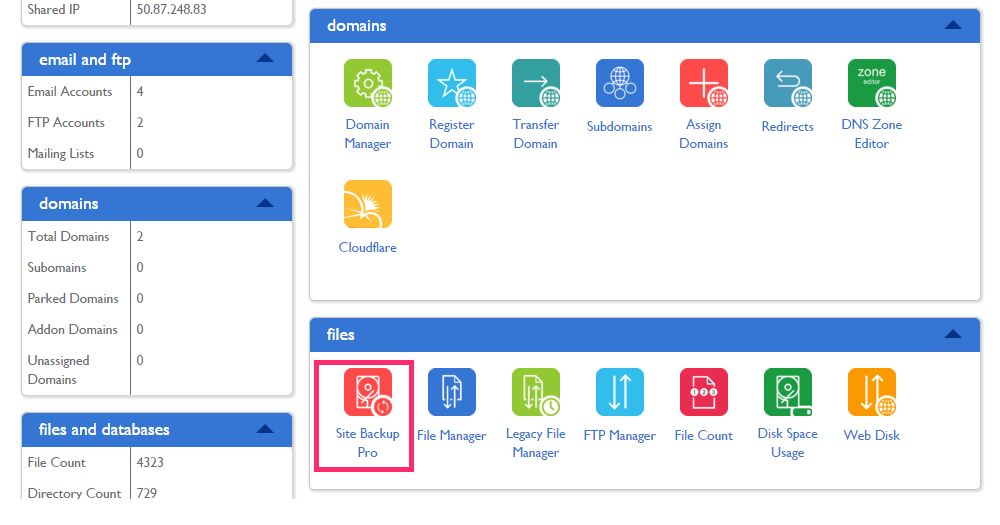
- Restaure la copia de seguridad del directorio de inicio.
- Restaurar la copia de seguridad de los archivos del sitio web (archivos estáticos).
- Restaurar la copia de seguridad de bases de datos y tablas.
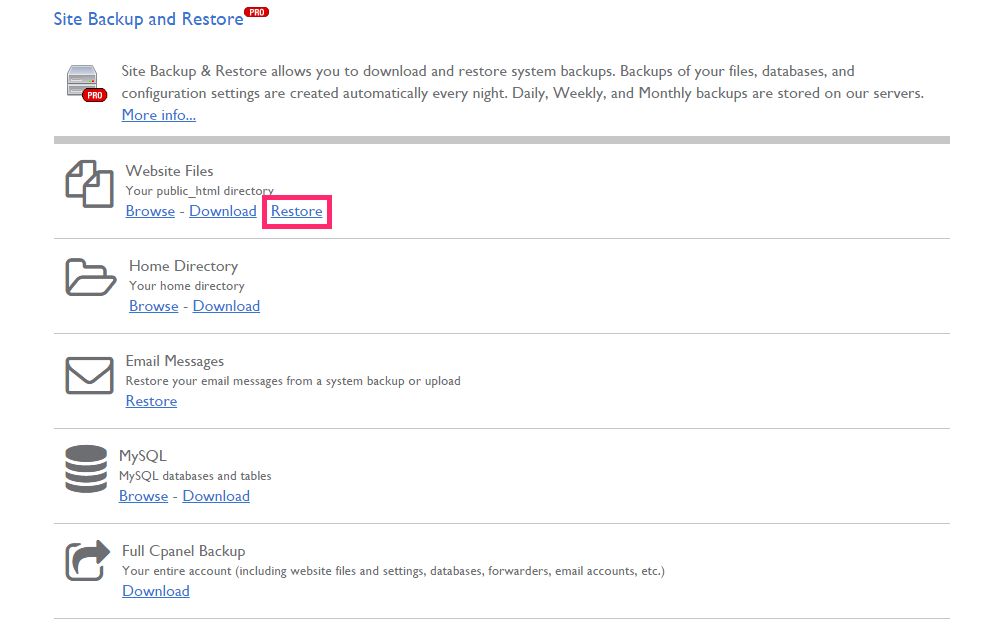
Recuerde que las copias de seguridad pueden tardar un tiempo en cargarse dependiendo del tamaño de su antiguo sitio web. Una vez que haya terminado con esto, su nuevo sitio debería funcionar correctamente. Este es un buen momento para tomarse unos minutos y asegurarse de que el diseño de sus páginas y publicaciones esté en orden, corregir los enlaces rotos y verificar la configuración de WordPress.
Paso 2: Preservar el SEO en el nuevo dominio
Ha configurado con éxito su antiguo sitio de WordPress en un nuevo dominio. La parte difícil del tutorial ha terminado y todo lo que nos queda por hacer es preservar el SEO de nuestro antiguo sitio tanto como sea posible. Esta sección cubrirá tres pasos para disminuir de manera óptima el efecto negativo que la migración del sitio puede tener en su tráfico de búsqueda.
Configuración de redireccionamientos de página permanentes
La configuración de redireccionamientos 301 permanentes a su sitio anterior ayudará a su audiencia leal a encontrar su nuevo dominio. Simplemente puede publicar una publicación o enviar un boletín informativo a todos para notificarles sobre el cambio, pero agregar redireccionamientos de página permanentes ayuda a preservar el SEO y mejorar la experiencia del usuario al redirigir tanto a los lectores como a los motores de búsqueda a su nuevo dominio.
- Inicie sesión en el cPanel de su antiguo sitio web de WordPress.
- En la sección de archivos de la página de inicio, haga clic en el icono Administrador de archivos .
- Encuentra el archivo
.htaccessde tu sitio anterior y agrégale este código:
https://gist.github.com/ba139fac99b0ecdf3030
Informar a Google sobre su nuevo dominio
Al iniciar sesión en las Herramientas para webmasters de Google, puede informar a Google sobre su nuevo sitio. Siga estos pasos para completar el procedimiento:
- Inicie sesión en Herramientas para webmasters de Google.
- Ingrese el nombre de dominio de su nuevo sitio en el cuadro.
- Haga clic en el botón Agregar propiedad para continuar.
- Verifique su propiedad del sitio web navegando a la pestaña Métodos alternativos .
- Seleccione una de las opciones enumeradas.
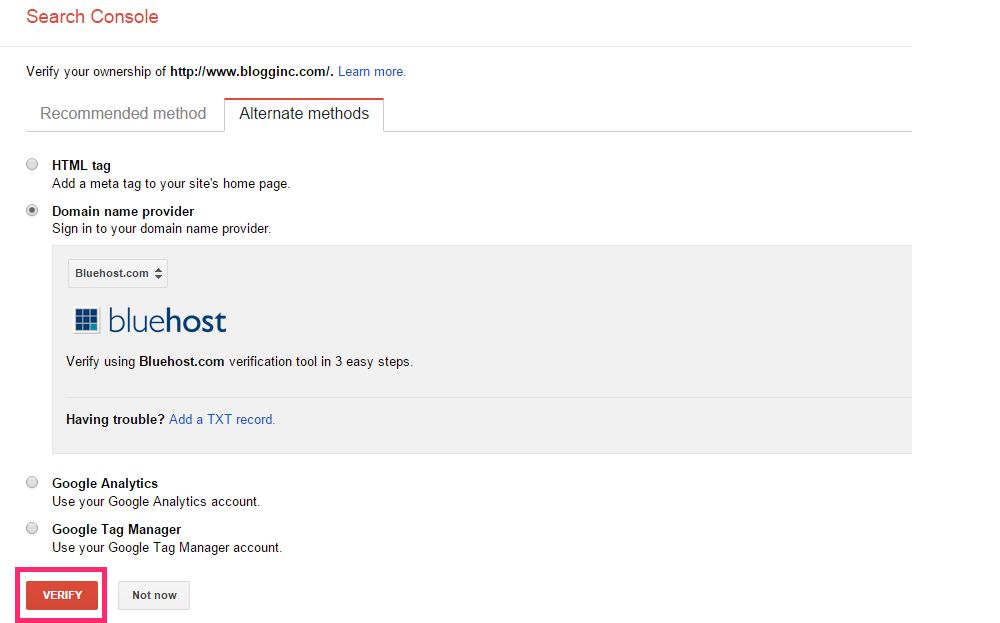
Envío de un mapa del sitio a las Herramientas para webmasters de Google
Sitemaps le permitirá informar a los motores de búsqueda sobre las páginas de su nuevo sitio que están disponibles para rastrear. Indican a los rastreadores web dónde se encuentran las páginas de su nuevo sitio y cómo pueden acceder a ellas. Las Herramientas para webmasters de Google le permiten enviar el mapa del sitio de su nuevo sitio a Google.
- Cree un mapa del sitio utilizando el complemento Google XML Sitemaps para WordPress.
- Inicie sesión en Herramientas para webmasters de Google.
- Seleccione su sitio desde la página de inicio.
- Navegue a la barra Sitemaps en el lado derecho de la pantalla.
- Haga clic en el botón Mapas del sitio.
- Haga clic en el botón Agregar/Probar mapa del sitio para continuar.
- Escriba el nombre de su archivo de mapa del sitio en el cuadro de texto que aparece en la siguiente pantalla.
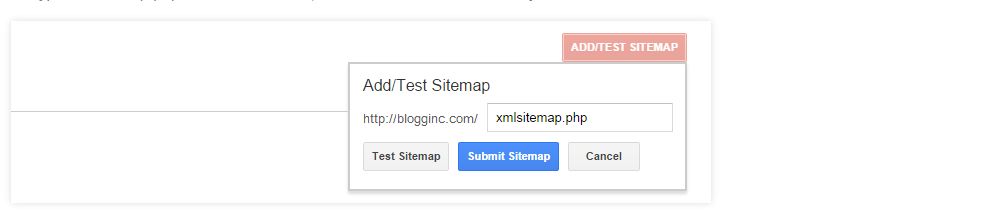
A estas alturas, con la esperanza de que todo haya ido bien, debería tener un sitio de WordPress completamente funcional en el dominio de su elección sin sufrir una pérdida significativa en su SEO.
Envolviendolo
Esperamos que esta guía lo ayude a mover su sitio a un nuevo dominio y sirva como un manual para preservar su SEO.
Mover un sitio de WordPress a un nuevo dominio sin afectar su SEO requiere mucho esfuerzo y tiempo por parte del webmaster. Con un poco de diligencia y esta guía paso a paso para ayudarlo, puede migrar su sitio de WordPress sin encontrarse con problemas sin precedentes, incluso si no es un experto en tecnología.
¿Pudiste mover con éxito tu sitio de WordPress a un nuevo dominio sin afectar el SEO? ¿Encontró algún error o tuvo problemas con los pasos descritos? Nos encantaría conocer su experiencia, ¡así que háganos saber todo en la sección de comentarios a continuación!
Divulgación: esta página contiene enlaces de afiliados externos que pueden resultar en que recibamos una comisión si elige comprar el producto mencionado. Las opiniones en esta página son nuestras y no recibimos bonos adicionales por críticas positivas.
